在电气CAD图纸设计过程中,如果想要用CAD计算点光源的照度,该如何操作?本节课程小编就以浩辰CAD电气软件为例来给大家分享一下CAD计算点照度的具体操作步骤吧! CAD计算点照度步骤: 1、在浩辰CAD电气软件中打开图纸后,依次点击【计算】—【照度计算】—【点照度计算】,在弹出的【点照度计算】对话框中,设置计算的参数,包括网格密度,等照度曲线间距,工作面高度。设置的网格密度越小,计算量越大。
在电气CAD图纸设计过程中,如果想要用CAD计算点光源的照度,该如何操作?本节课程小编就以浩辰CAD电气软件为例来给大家分享一下CAD计算点照度的具体操作步骤吧!
CAD计算点照度步骤:
1、在浩辰CAD电气软件中打开图纸后,依次点击【计算】—【照度计算】—【点照度计算】,在弹出的【点照度计算】对话框中,设置计算的参数,包括网格密度,等照度曲线间距,工作面高度。设置的网格密度越小,计算量越大。
2、点击【矩形区域选取】,进入图纸上选取计算区域(在此之前应将灯具在平面图上布置好)。
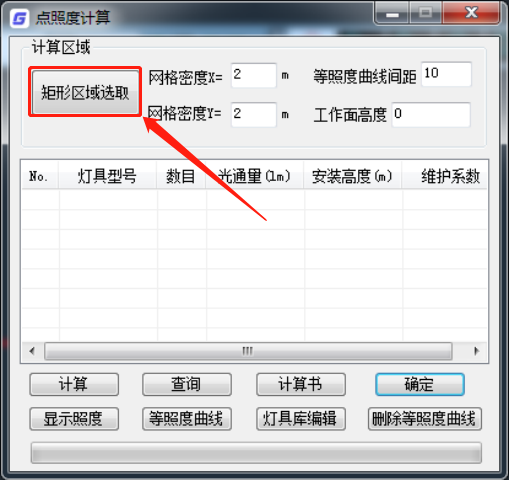
根据提示在图纸中框选区域后,会重新打开【点照度计算】对话框,在列表中会显示灯具型号及数目。

3、双击【灯具型号】会弹出【灯具选择】对话框,在其中根据自身需求选择该灯具的型号,点击【确定】,灯具型号栏便会更新。

4、输入光通量、安装高度、维护系数。
其中光通量可以直接输入,也可以点击【…】按钮,调出【选择光源】对话框,在其中选择数据库中的光源型号,自动查得其光通量,可以输入光源个数,光通量自动累加,点击【确定】后,光通量自动填写到点照度计算界面。

5、点击【计算】,开始计算各点的照度,区域被划分成网格,计算点为网格交点。
6、点击【查询】,在图上计算区域任取一点,标出照度值。
7、点击【显示照度】,显示网格交点处的照度值。
8、点击【等照度曲线】,显示点光源和线光源照度曲线。

9、【灯具库存编辑】用来增加点光源和线光源灯具,录入的灯具信息输入界面上后,点【添加】即可入库。
10、可以出WORD格式的计算书。
11、点击【删除等照度曲线】,框选图纸,等照度曲线被删除。
在浩辰CAD电气软件中通过以上步骤便可完成CAD计算点照度,你学会了吗?
